Коли ви користуєтесь комп’ютером, ви хочете, щоб він працював настільки добре, наскільки він може отримати. Ось чому ми хочемо запропонувати вам поради щодо оптимізації продуктивності вашої системи. У цій публікації ми вимкнемо та ввімкнемо Останній доступ до NTFS відмітка часу.
Коли ви відкриваєте властивості файлу або папки на томі NTFS, Windows показує вам останній доступ до цього файлу або папки на вашому комп'ютері, як ви можете бачити на скріншоті нижче.
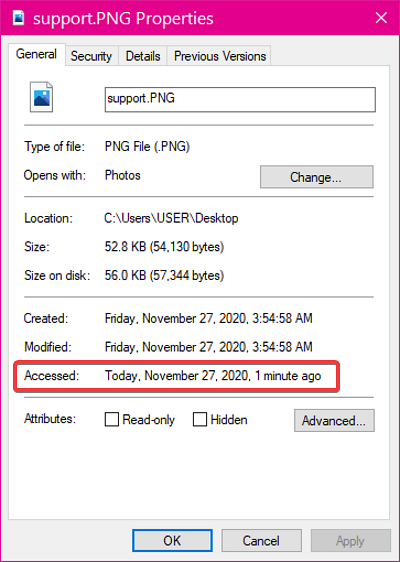
Незважаючи на те, що останній штамп часу доступу є акуратною функцією, це може зашкодити вашим системним ресурсам і спричинити повільніше відкриття файлів, особливо якщо ви використовуєте бюджетний ПК.
Більшість людей ніколи не потребує цієї функції, і, можливо, захоче її відключити. У наступному розділі я покажу вам, як вимкнути останні оновлення штампа часу доступу з командного рядка.
Увімкніть або вимкніть оновлення штампа часу останнього доступу NTFS
Натисніть кнопку Windows і шукайте Командний рядок. Клацніть правою кнопкою миші на командному рядку в результатах пошуку та виберіть Запустити від імені адміністратора варіант. Це запускає програму з підвищеними привілеями.
Ми вивчимо наступні чотири способи керування останніми оновленнями часу доступу в командному рядку:
- Показати поточний стан останніх оновлень штампа часу.
- Увімкніть та вимкніть оновлення штампа часу останнього доступу, керованого користувачем.
- Увімкніть та вимкніть оновлення штампа часу керованого системою останнього доступу
Продовжуйте читати цю публікацію, коли я поясню вищезазначені процеси та покажу вам, як їх виконувати.
1] Показати поточний стан останніх оновлень штампа часу

Перш ніж вимикати або вмикати останнє оновлення штампа, вам потрібно знати його поточний стан. Введіть наступний текст у вікно командного рядка та натисніть клавішу ENTER. Ви також можете скопіювати та вставити текст.
запит поведінки fsutil disablelastaccess
Вищевказана команда показує поточний стан вашого останнього оновлення штампа часу доступу.
2] Увімкнути та вимкнути оновлення штампа часу останнього доступу, керованого користувачем
Перевіривши статус останніх оновлень мітки часу доступу, можливо, ви захочете відключити її, якщо вона активна, і навпаки. Режим, керований користувачем, передає енергію у ваші руки.
Якщо ввімкнути або вимкнути оновлення позначки часу останнього доступу, воно залишатиметься таким, і комп’ютер не змінить налаштування.
Щоб увімкнути оновлення штампа часу останнього доступу, керованого користувачем, використовуйте таку команду:
запит поведінки fsutil disablelastaccess 0
Щоб вимкнути останні оновлення, керовані користувачем, виконайте наведену нижче команду:
запит поведінки fsutil disablelastaccess 1
3] Увімкнути та вимкнути оновлення штампа часу останнього доступу, керованого системою
Як випливає з назви, драйвер NTFS відповідає за ввімкнення та вимкнення останніх оновлень доступу в керованому системою режимі. Системний обсяг (як правило, диск C) встановлюється під час кожного завантаження комп'ютера.
Під час цього процесу драйвер NTFS увімкне останні оновлення доступу до томів NTFS, якщо розмір системного тому менше або дорівнює 128 ГБ. Крім того, якщо обсяг системного диска перевищує 128 Гб, система відключає останні мітки часу оновлення.
Щоб увімкнути оновлення штампа часу останнього доступу, керованого системою, використовуйте таку команду:
запит поведінки fsutil disablelastaccess 2
Щоб вимкнути останні керовані системою оновлення часу доступу, введіть таку команду та запустіть її:
запит поведінки fsutil disablelastaccess 3
Після запуску будь-якої з вищезазначених команд вийдіть з командного рядка та перезавантажте комп'ютер.

 Phenquestions
Phenquestions

